
Questa semplice istruzione dettagli come eliminare un nuovo bordo Microsoft in base al cromo in Windows 10. Una panoramica dettagliata delle funzionalità del nuovo browser Microsoft Edge.
Elimina un nuovo browser Microsoft Edge in Windows 10
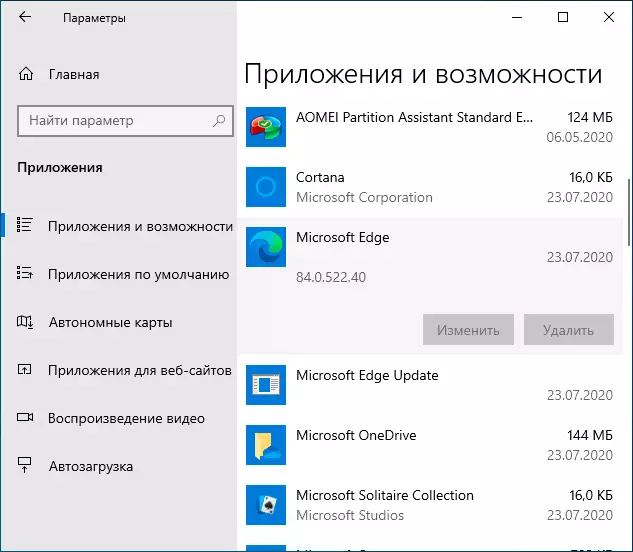
Prima di procedere, prendere in considerazione il punto seguente: con tale rimozione, la vecchia versione di Microsoft Edge potrebbe non tornare su alcuni sistemi, se è necessario questo browser, dopo averlo eliminato potrebbe incontrare il fatto che avrai solo l'opportunità di avere manualmente l'opportunità Impostare la nuova versione di Microsoft Edge. Ricorda anche i tuoi segnalibri se sono in questo browser (per impostazione predefinita sono sincronizzati con account Microsoft se viene utilizzato).
Il processo di rimuovendo la nuova versione di Microsoft Edge nel caso in cui non è possibile rimuoverlo nel modo consueto, consiste nei seguenti passaggi:
- Vai alla cartella C: \ Programmi (X86) \ Microsoft \ Edge \ Application
- Vai alla cartella versione Browser (potrebbe essere diversa) e la cartella investita Installatore.
- Copia il percorso nella cartella (è possibile selezionarlo nella barra degli indirizzi del conduttore e copiare come testo ordinario).
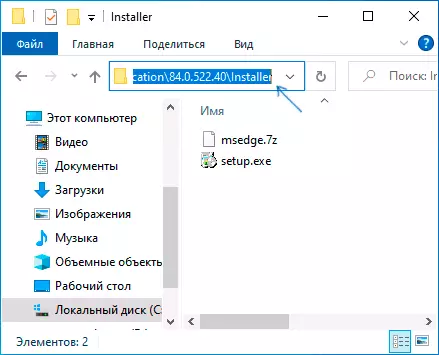
- Eseguire il prompt dei comandi per conto dell'amministratore. In Windows 10, questo può essere fatto come nell'immagine sottostante - utilizzare la ricerca e quindi l'elemento desiderato nel riquadro destro o la stessa voce nel menu di scelta rapida del risultato trovato.
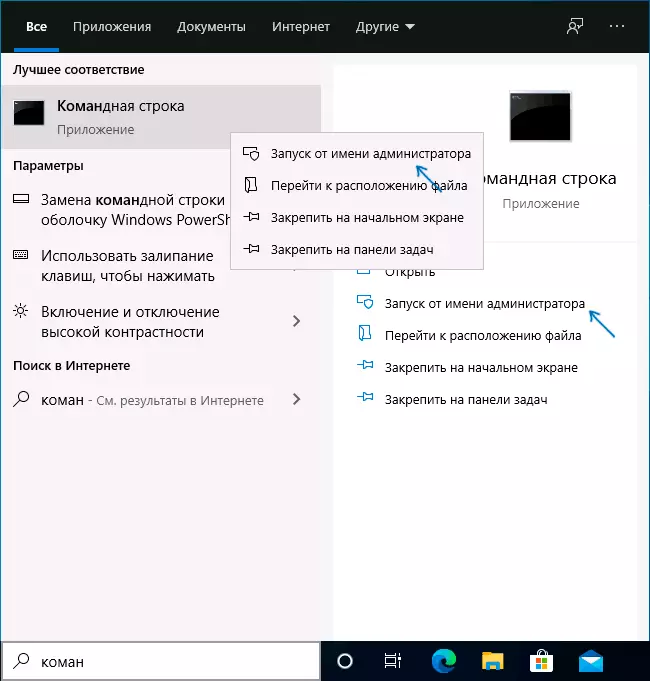
- Nel prompt dei comandi, utilizzare due comandi: CD coped_put_k_papka setup.exe --uninstall --system-level --verbose-logging --force-Disinstalla

Finitura, dopo aver utilizzato il secondo nell'elenco dei comandi, il nuovo Microsoft Edge verrà rimosso dal sistema. A proposito, è possibile che i programmi speciali siano perfetti.
Tuttavia, è possibile che negli aggiornamenti futuri dei componenti Windows 10 si fermerà e questo metodo smetterà di funzionare e il nuovo Microsoft Edge diventerà parte integrante del sistema.
